1.在haproxy端配置动静分离策略
cd /etc/haproxy
vim haproxy.cfg
注释掉93到96行内容,写入动静分离的策略:
64 acl url_static path_beg -i /images #(以/images开头 默认根目录)
65 acl url_static path_end -i .jpg .gif .png
66 use_backend static if url_static
67 default_backend app
73 backend static
74 # balance roundrobin
75 server static 172.25.254.3:80 check
80 backend app
81 balance roundrobin
82 server web1 172.25.254.2:80 check
83 server web2 172.25.254.1:8000 check
写入的这部分内容表示:如果匹配到/images开始或者以.jpg .gif .png结尾的请求,则为静态,连接到server3;否则为动态,连接到server1或server2轮询。

2.在haproxy端配置http
在server1上安装httpd服务,且更改httpd服务的工作端口为8000,添加web服务的资源
yum install httpd -y #也可以做诶一台http服务器
cd /var/www/html/
vim index.html
vim /etc/httpd/conf/httpd.conf #修改端口为8000,不然会与haproxy的80端口冲突
42 Listen 8000
systemctl start httpd
重启haproxy:
systemctl restart haproxy


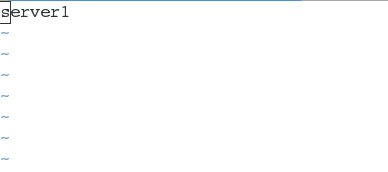
3.动态测试:
curl 172.25.254.1 #在server1和server2之间轮询

把server1做为backup:
vim haproxy.cfg
80 backend app
81 # balance roundrobin
82 server web1 172.25.254.2:80 check
83 server web2 172.25.254.1:8000 check backup #备用
systemctl restart haproxy

测试:
curl 172.25.254.1 #只能看到后端的server2
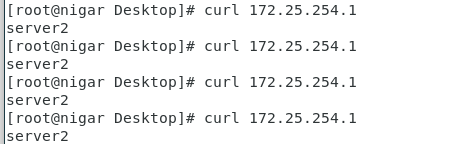
关闭server2的http:
systemctl stop httpd
curl 172.25.254.1 #备用server1开始工作
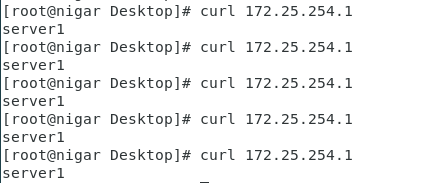
4.静态测试
在server3中:
在server3的httpd服务的默认发布目录里,新建images目录,放置.jpg的图片。
cd /var/www/html/
mkdir images #在目录中放一张图片

测试:
访问172.25.254.1/images---可以看到该图片
而server1中并没有图片资源,haproxy直到我们要访问的是静态资源,所以帮我们定位到了server3上。


